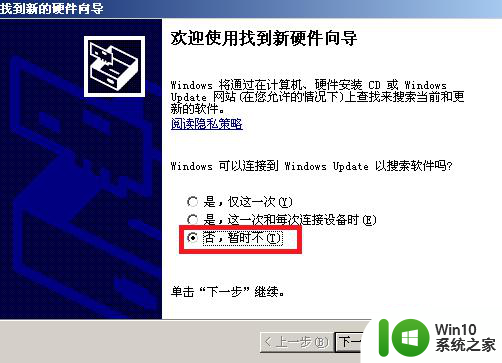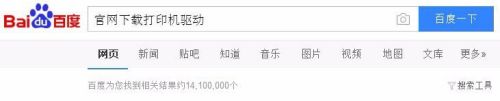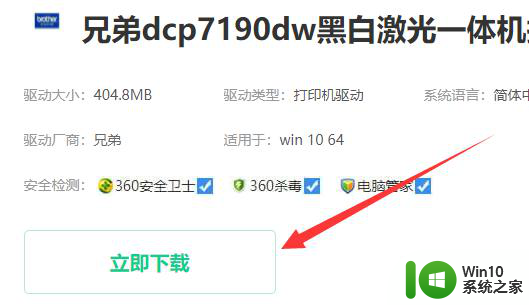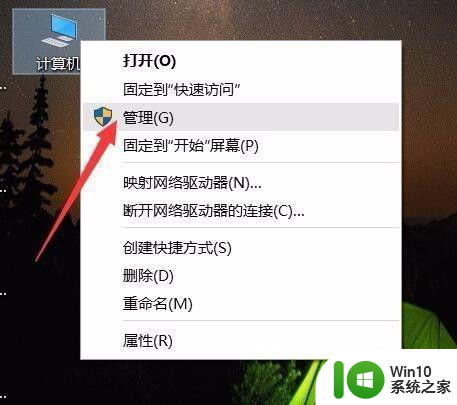打印机安装了驱动打印没反应 安装打印机驱动后为什么无法打印
打印机作为我们日常生活和办公工作中必不可少的设备,它的正常运行对我们的工作效率起着重要的作用,有时候我们可能会遇到一些问题,比如打印机安装了驱动后却无法正常打印。这种情况让人感到困惑和不知所措,我们不禁要问,为什么安装了打印机驱动后还是无法打印呢?在这篇文章中我们将探讨一些可能的原因和解决方法,帮助大家更好地应对这一问题。
方法如下:
1.如果打印机无法正常打印,特别是在安装了正确的打印机驱动后。我们可以进入按"Windows+R“或右击菜单按钮打开运行窗口,输入命令进入服务界面。
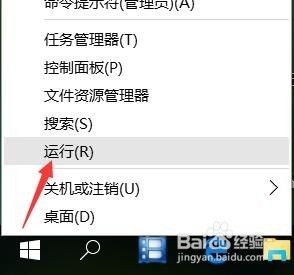
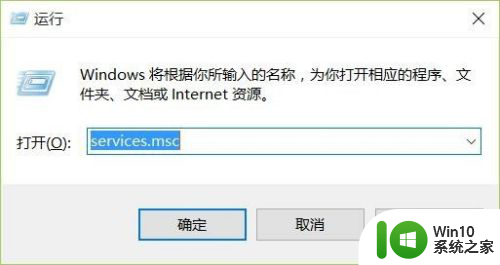
2.待进入”系统服务“窗口后,找到相应的Print Spooler服务,确定此服务项正常开启,如果没有正常开启时,则右击选择”启用“项即可。
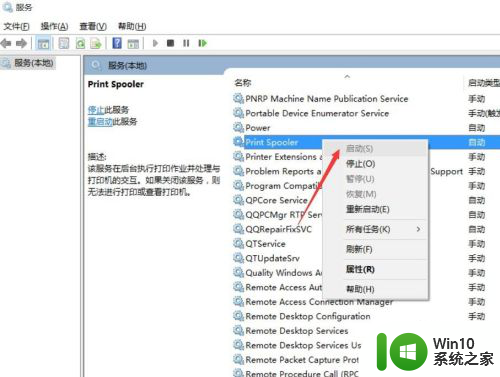
3.同时我们还需要检测打印机驱动是否可用,可以右击”Windows开始“菜单,从其右键列表中选择”计算机管理“项。
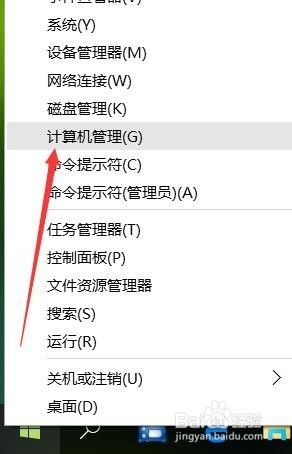
4.待打开‘计算机管理”界面后,找到相应的“打印队列 ”列表,从中找到被禁用的打印机设备将其开启即可。
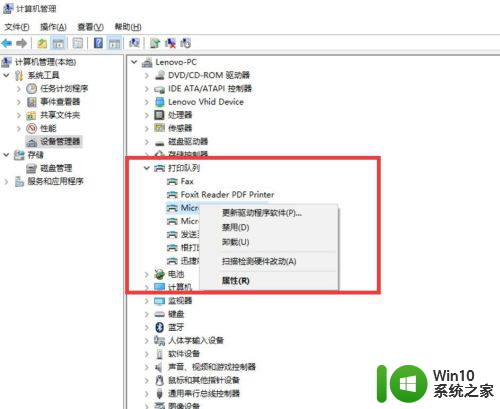
5.同时打印机和系统的不兼容性,才会造成打印机无法正常工作的问题。对此我们需要借助相关驱动人生或驱动精灵来识别并安装打印机驱动。
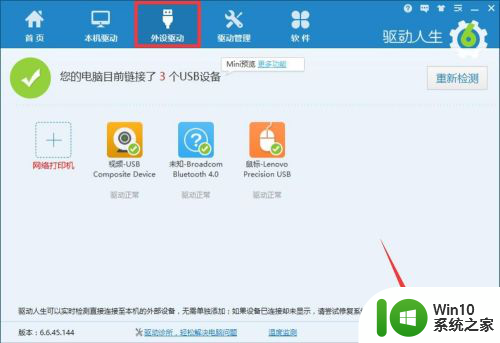
6.另外,对于电脑中没有安装打印机的情况,或者需要实现文档格式转换的需要时,我们可以借助如图所示的虚拟打印机程序来实现。只需要简单的配置操作后,就可以实现相关打印任务了。
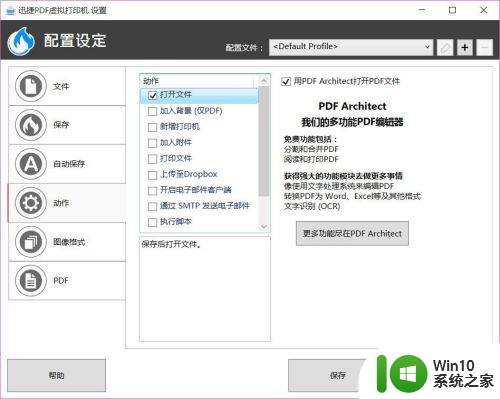
以上就是安装打印机驱动后无法打印的全部内容,如果你也遇到这种情况,可以尝试按照以上方法解决,希望对大家有所帮助。